云骑士重装系统后如何删除Windows.old
更新时间:2017-09-05 09:07:49
作者:烂好人
在我们使用云骑士一键重装系统后就会发现有个叫Windows.old的文件夹。这个文件夹是很占用我们空间的。那么该怎么删除它呢?下面小编就来给大家介绍一下云骑士重装系统后删除Windows.old的方法。
步骤一,首先,我们打开计算机,右击C盘,选择属性。
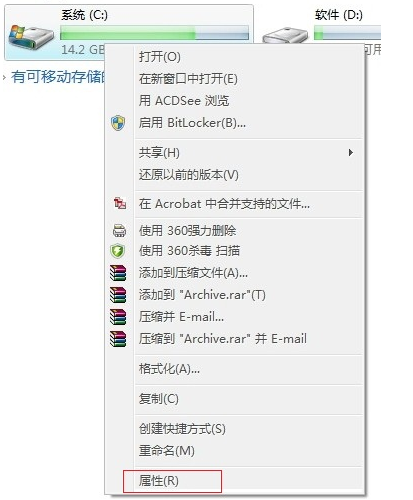
步骤二,我们在C盘的属性窗口选择“磁盘清理”
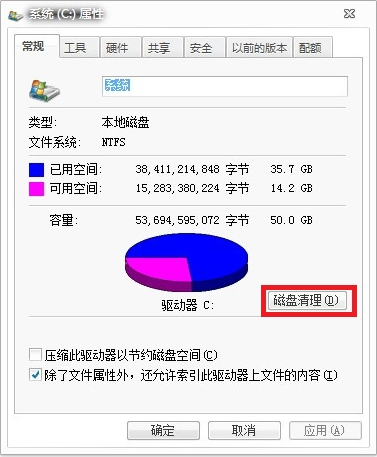
步骤三,点击后系统会自动开始清理

步骤四,上面窗口结束后会出现C盘的“清理清单”(如图),我们选择“清理系统文件”项
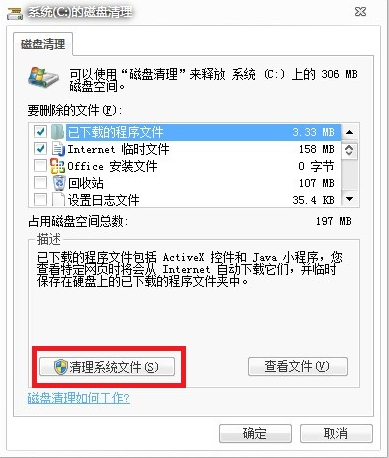
步骤五,我们在弹出的窗口选择“以前的Windows安装”,您会看到下面有一段关于Windows.old文件的描述,点击确定,“Windows.old”就被删除啦!
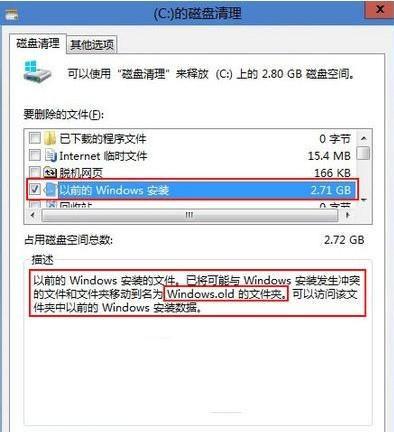
系统重装相关下载
系统重装相关教程
重装系统软件排行榜
重装系统热门教程
- 系统重装步骤
- 一键重装系统win7 64位系统 360一键重装系统详细图文解说教程
- 一键重装系统win8详细图文教程说明 最简单的一键重装系统软件
- 小马一键重装系统详细图文教程 小马一键重装系统安全无毒软件
- 一键重装系统纯净版 win7/64位详细图文教程说明
- 如何重装系统 重装xp系统详细图文教程
- 怎么重装系统 重装windows7系统图文详细说明
- 一键重装系统win7 如何快速重装windows7系统详细图文教程
- 一键重装系统win7 教你如何快速重装Win7系统
- 如何重装win7系统 重装win7系统不再是烦恼
- 重装系统win7旗舰版详细教程 重装系统就是这么简单
- 重装系统详细图文教程 重装Win7系统不在是烦恼
- 重装系统很简单 看重装win7系统教程(图解)
- 重装系统教程(图解) win7重装教详细图文
- 重装系统Win7教程说明和详细步骤(图文)













